win7怎么改输入法 Win7怎样将默认输入法设置为常用输入法
更新时间:2024-08-04 08:47:00作者:xiaoliu
在使用Win7系统时,有时候我们会发现默认输入法并不是我们经常使用的那一种,要想将默认输入法设置为我们常用的输入法,其实并不复杂。通过简单的操作,我们就可以轻松地将Win7系统的默认输入法修改为我们想要的那一种。接下来让我们一起来了解一下Win7系统怎么改输入法,如何将默认输入法设置为常用输入法。让我们来看看具体的步骤吧!
1、首先打开开始菜单中的控制面板,进入控制面板之后找到并点击“区域和语言”项;
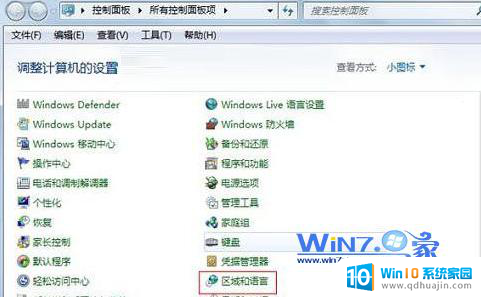
2、在打开的区域和语言对话框中,切换到“键盘和语言”选项卡。然后点击“更改键盘”按钮;
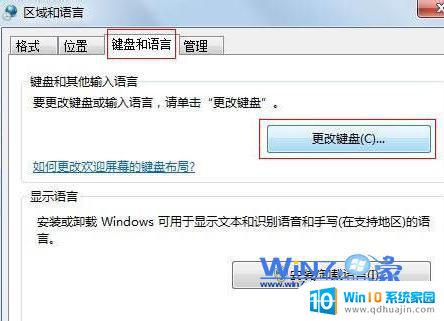
3、接着在对话框中选择一款输入法作为默认的,然后下面其他的输入法可以删除;

4、然后返回区域和语言界面,切换到“管理”选项卡,点击“复制设置”按钮;
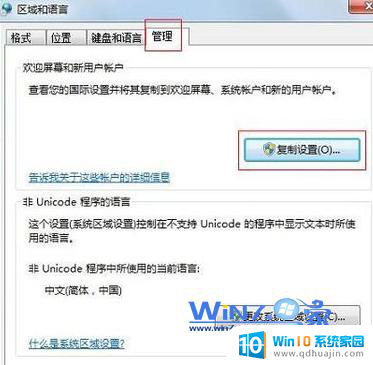
5、在打开的复制对话框中,将界面下方的“欢迎屏幕和系统账户”、“新建用户账户”两项勾选。然后点击确定按钮退出即可。
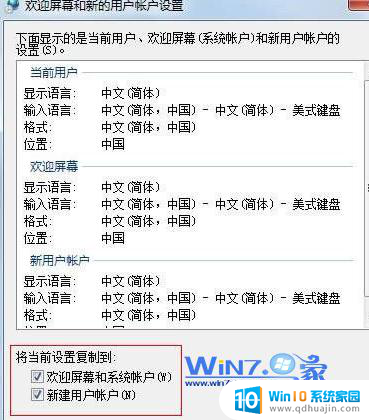
上面为大家介绍的就是Win7如何设置默认输入法的详细操作步骤了,感兴趣的朋友们不妨可以试试看哦
以上就是win7如何更改输入法的全部内容,如果遇到这种情况,你可以按照以上操作来解决,非常简单快速,一步到位。





